Du kan tilføje gradueringer på mange forskellige måder – fra enkle, indbyggede gradueringer til dem, du selv laver. Du kan føje gradueringer til figurer og tekstfelter, til figurer, der er en del af diagrammer, til SmartArt og til WordArt. Du kan hurtigt anvende forudindstillede gradueringer, eller du kan oprette dit eget gradueringsfyld med brugerdefinerede farver og angivne lysstyrke, gennemsigtighed samt gradueringens retning og placering.
Den nemmeste metode er at klikke på figuren for at markere den og derefter klikke på fanen Formatér, der vises:
-
I forbindelse med figurer, tekstfelter og WordArt vises fanen Formatér under Tegnefunktioner.

-
I forbindelse med diagramfigurer vises fanen Formatér under Diagramværktøjer.
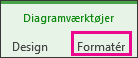
-
I forbindelse med SmartArt-figurer vises fanen Formatér under SmartArt-værktøjer.
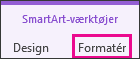
Gå til fanen Formatér, klik på Fyldfarve til figur, klik på Graduering, og vælg den ønskede graduering.
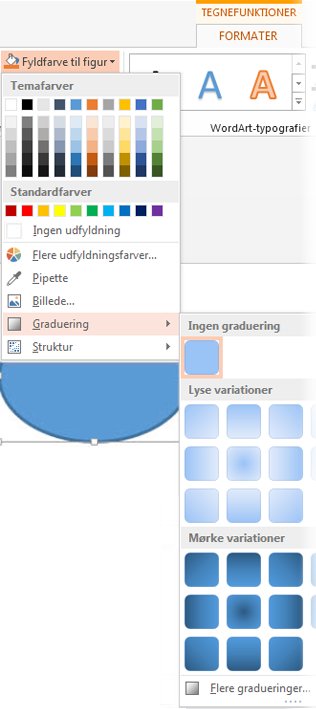
Tip!: Hvis du hurtigt vil anvende den samme graduering på andre figurer, skal du bruge Formatpensel.
Er det ikke godt nok? Du kan gøre nogle flere ting og anvende en indbygget graduering.
-
Klik på figuren, og klik på Fyldfarve til figur, når fanen Formatér vises.
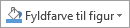
-
Klik på Graduering > Flere gradueringer.
-
Under Fyld skal du klikke på Gradueringsfyld > Forudindstillet graduering og vælge den graduering, du vil bruge.
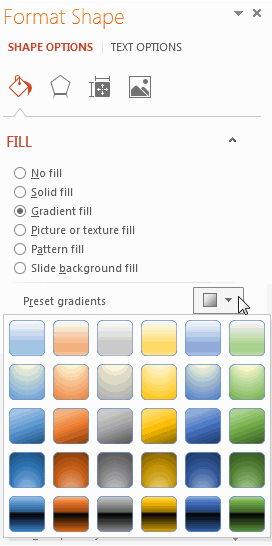
Tip!: Brug disse forudindstillede gradueringer som udgangspunkt for at bygge din egen graduering.
Hvis den forudindstillede graduering stadig ikke er som ønsket, kan du lave en brugerdefineret graduering. Dette kræver et par ekstra trin.
Det vigtigste, når du opretter gradueringsfyld, er gradueringsstop – specifikke punkter, hvor blandingen af to tilstødende farver i en graduering slutter. Du kan tilføje eller fjerne stop med skyderen, og du kan ændre stopplaceringerne ved at skubbe stoppet eller angive en procentdel i Placering for at vælge en præcis placering. Når du har valgt et stop, kan du bruge de andre indstillinger til at finjustere din graduering. Du kan maksimalt angive ti stop, og der skal som minimum angives to.
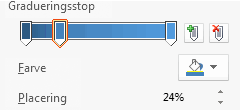
Hvis du vil tilføje en graduering, skal du klikke på Tilføj gradueringsstop 

-
Klik på figuren, og klik på Fyldfarve til figur, når fanen Formatér vises.
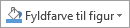
-
Klik på Graduering > Flere gradueringer > Gradueringsfyld
-
Vælg en type på listen.
-
Klik på Retning for at angive retningen for gradueringen.
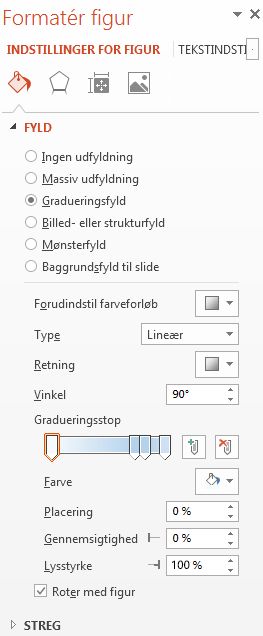
Gør følgende for hver af de fyldfarver, du vil bruge i gradueringen:
-
Hvis du vil anvende en farve på et gradueringsstop, skal du klikke på et stop på linjen Gradueringsstop og derefter klikke på Farve for at vælge den ønskede farve.
Her er et eksempel på et lineært regnbuegradueringsfyld, som blev oprettet ved hjælp af seks gradueringsstop, hver med sin egen farve.
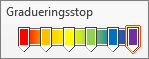
-
Hvis du vil flytte et bestemt gradueringsstop til en nøjagtig placering, skal du klikke på en procentdel i boksen Placering.
-
Hvis du vil, kan du justere skyderne Lysstyrke eller Gennemsigtighed for hvert gradueringsstop. Det skal gøres enkeltvist for hvert stop.
Bemærkninger!:
-
Hvis retningen for gradueringsfyldet skal være den samme som for figuren, når du roterer den, skal du markere afkrydsningsfeltet Roter med figur.
-
Hvis der skal oprettes en fyldeffekt med én farve, der går fra 100 % uigennemsigtig til 100 % gennemsigtig, skal farven for alle gradueringsstop have samme farveværdi.
-
Et gradueringsfyld er figurfyld, der gradvist ændrer sig fra en farve til en anden farve på tværs af figurens overflade.
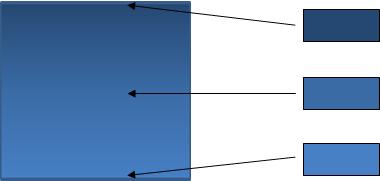
Et figurfyld, der gradvist ændres mellem tre farver
Det kan være en variation af én farve som vist ovenfor, eller det kan være en blanding af to eller flere forskellige farver for at skabe flotte effekter som i eksemplerne nedenfor.
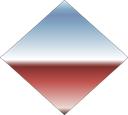
Forudindstillet gradueringsfyld af typen Horisont
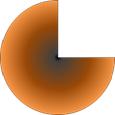
Brugerdefineret gradueringsfyld










